Kas yra „Journeys“ naršyklėje „Chrome“ ir kaip ja naudotis
Įvairios / / July 29, 2023
Įsivaizduokite, kad praėjusį savaitgalį ieškojote recepto ir pamiršote pažymėti puslapį. Ir dabar jūs bandote rasti tą patį tinklalapį. Peržiūrėsite „Chrome“ istoriją tik norėdami pamatyti, koks netvarkingas chaosas. Ar tai nėra laiko švaistymas ir nepyksta? Tuo tarpu, jei naudojate funkciją „Journeys in Chrome“, kuri buvo paleista prieš kurį laiką, taip nebūtų.
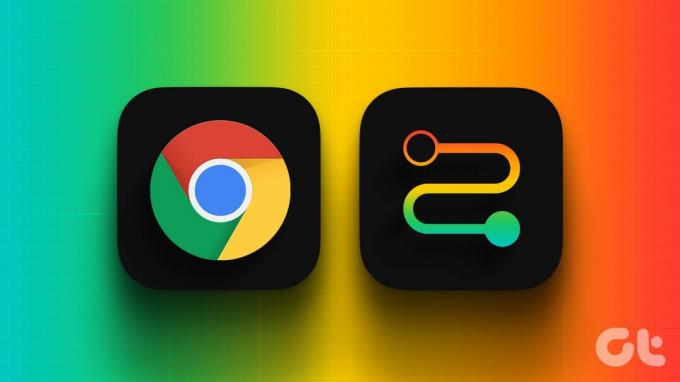
„Google Chrome“ 2022 m. paleido „Journeys“, kad susidorotų su šiuo chaosu. Vis dėlto daugelis „Chrome“ naudojančių žmonių nežino, kas yra „Journeys“. Ir jei dažnai nardote savo istorijoje, sužinokime, kas yra kelionės ir kaip ją efektyviai panaudoti taupant laiką.
Kas yra kelionės „Chrome“ istorijoje
Kad išvengtumėte nesibaigiančio istorijos slinkimo, kelionės yra gerai organizuota ir pagal temas sugrupuota ankstesnių tyrinėjimų arba naršymo istorijos versija. Kelionės padeda greitai atnaujinti ankstesnes paieškos sesijas ir pasiekti tinklalapius iš ankstesnės sesijos ten, kur baigėte.
„Chrome“ istorija prieš. Kelionės
Techniškai istorija ir kelionės yra žiniatinklio istorijos rūšis. Reikšmingas skirtumas tarp šių dviejų funkcijų yra galimybė Journeys sujungti susijusias paieškas ir tinklalapius, kad būtų patogiau. Iš kitos pusės,
„Chrome“ istorija yra labiau tradicinis būdas peržiūrėti „Chrome“ paieškos istoriją.Kaip įjungti ir rasti keliones
Pagal numatytuosius nustatymus kelionės įjungtos visose žiniatinklio „Chrome“ naršyklėse, nesvarbu, ar naudojate „Mac“, asmeninį kompiuterį ar net „Linux“. Tačiau jei to nerandate naršyklėje „Chrome“, rekomenduojame atnaujinti „Chrome“. naršyklė. Baigę atnaujinimą, atlikite šiuos paprastus veiksmus:
1 žingsnis: kompiuteryje arba „Mac“ kompiuteryje atidarykite „Google Chrome“.
2 žingsnis: spustelėkite trijų taškų piktogramą (kebabo meniu) viršutiniame dešiniajame kampe ir eikite į Istorija > Istorija.

3 veiksmas: Dabar spustelėkite Įjungti keliones, kad įgalintumėte „Google Chrome“ keliones.

Įjungę funkciją „Kelionės“, galite ją rasti istorijos puslapyje šalia istorijos sąrašo rodinio.

Kaip naudoti „Chrome“ keliones
Tinkamai naudojant „Chrome Journeys“ išaugs, nes ji yra mažiau netvarkinga ir tvarkingai padalinta į gabalus. Kelionių naudojimas žiniatinklyje yra paprastas procesas; pažvelkime į paprastus veiksmus, kurių reikia laikytis:
1 žingsnis: kompiuteryje arba „Mac“ kompiuteryje atidarykite „Google Chrome“.
2 žingsnis: spustelėkite trijų taškų piktogramą (kebabo meniu) viršutiniame dešiniajame kampe ir eikite į Istorija > Istorija.
3 veiksmas: šoninėje juostoje eikite į „Chrome“ istoriją ir spustelėkite trijų taškų piktogramą (kebabo meniu) šalia kelionės, kurią norite peržiūrėti.
Patarimas: Taip pat galite bakstelėti vieną elementą kelionėje, kad atidarytumėte jį naujame skirtuke.

4 veiksmas: spustelėkite „Atidaryti viską naujoje skirtukų grupėje“, kad atidarytumėte visus naujos grupės skirtukus ir greitai atnaujintumėte ankstesnę sesiją.
Patarimas: spustelėkite „Pašalinti viską iš istorijos“, kad pašalintumėte visus kelionės elementus iš istorijos.

5 veiksmas: Taip pat galite pabandyti spustelėti naudingus pasiūlymus kelionėje, kad tęstumėte atitinkamą „Google“ paiešką tiesiai iš „Journeys“.
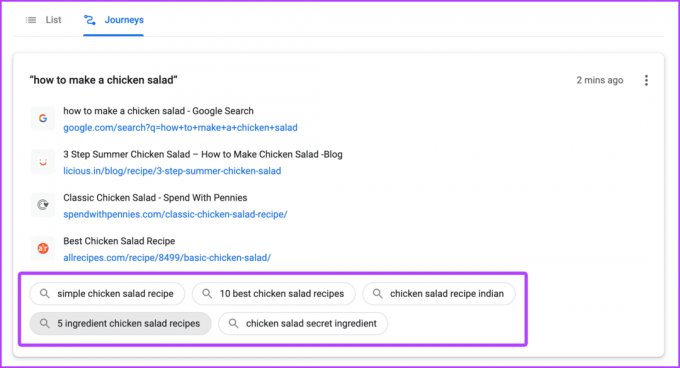
6 veiksmas: Jei norite ištrinti elementą Kelionėje, užveskite pelės žymeklį į dešinę minėtos istorijos pusę ir spustelėkite kebabų meniu.

7 veiksmas: spustelėkite Pašalinti iš istorijos ir elementas bus pašalintas iš kelionės.
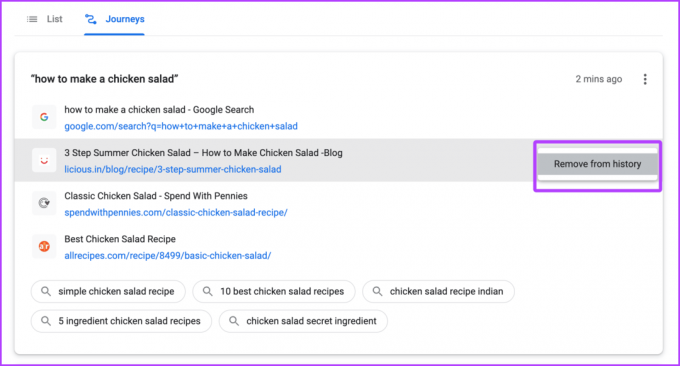
Tęskite kelionę naudodami „Chrome“.
Be šio metodo, kelionę taip pat galite tęsti iš pačios „Chrome“ adreso juostos. Štai kaip:
1 žingsnis: paleiskite „Chrome“ naršyklę ir pradėkite vesti užklausą, susijusią su ankstesne seansu.
2 žingsnis: iš pasiūlymų spustelėkite parinktį su Tęsti kelionę.

3 veiksmas: Kelionės bus atidarytos „Chrome“ šoninėje juostoje; spustelėkite bet kurį elementą, kad atidarytumėte jį naujame skirtuke.

4 veiksmas: jei norite atidaryti visus kelionės skirtukus, spustelėkite tris taškus.
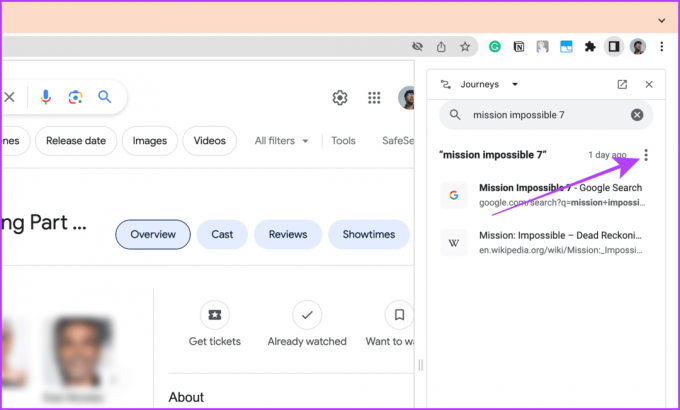
5 veiksmas: pasirinkite „Atidaryti viską naujoje skirtukų grupėje“.

6 veiksmas: visi skirtukai iš Kelionės bus atidaryti naujoje skirtukų grupėje. Dabar galite lengvai tęsti ankstesnę sesiją.

Privaloma perskaityti: Kas nutinka, kai išvalote naršymo duomenis naršyklėje „Chrome“.
Kaip išjungti „Journeys“ naršyklėje „Chrome“.
Naujos funkcijos vieniems gali būti naudingos, o kitiems – neįtikėtinos. Tačiau, jei jums atrodo, kad kelionės nėra naudingos tradicinei istorijai ir norite atsisveikinti, apsvarstykite galimybę ją išjungti. Štai paprasti žingsniai, kaip tai padaryti:
1 žingsnis: naršyklėje „Chrome“ spustelėkite kebabo meniu ir eikite į Istorija > Istorija.

2 žingsnis: šoninėje juostoje spustelėkite Išjungti keliones ir skirtukas Kelionės išnyks.

DUK, susiję su „Chrome“.
Jei ištrinate istoriją „Chrome“ naršyklėje, atitinkama kelionė taip pat bus ištrinta ir atvirkščiai.
Ne. Norėdami tai padaryti, pasirinkite ir ištrinkite atitinkamus elementus iš „Chrome“ istorijos.
Pasirūpinkite savo istorija
Pasinerti į „Chrome“ istoriją ir ieškoti kažko gali atrodyti kaip adata šieno kupetoje. Kita vertus, „Journeys“ padės paversti didelę šieno kupetą į keletą mažesnių, todėl bus lengviau rasti tai, ko ieškote. Išbandykite „Journeys“ patys; galite naudoti ją daugiau nei pačią istoriją.
Paskutinį kartą atnaujinta 2023 m. liepos 20 d
Aukščiau pateiktame straipsnyje gali būti filialų nuorodų, kurios padeda palaikyti „Guiding Tech“. Tačiau tai neturi įtakos mūsų redakciniam vientisumui. Turinys išlieka nešališkas ir autentiškas.



